
【Adobe Frescoとは?】iPadでの水彩画作成にオススメ!無料版でも神アプリ
※この記事は、私の愛してやまないAdobe Frescoの魅力を伝えるとともに、自身の活用幅も上げていこうというものです。
折に触れてフレスコの神っぷりをお伝えしていますが、改めてこの楽しさを伝えたい!と思いこの記事を書いています。
Adobe Frescoというアプリを知っていますか?あのAdobeが提供しているお絵描きアプリです。
水彩画の柔らかい感じをデジタルでも描けたらな〜と思っている頃に出会い、それから一途に使い続けています。
以前使っていたMedibang Paintとの出来上がりの違いは、↓の記事でも触れてます。
Adobe Frescoを使って描いた作品一覧。
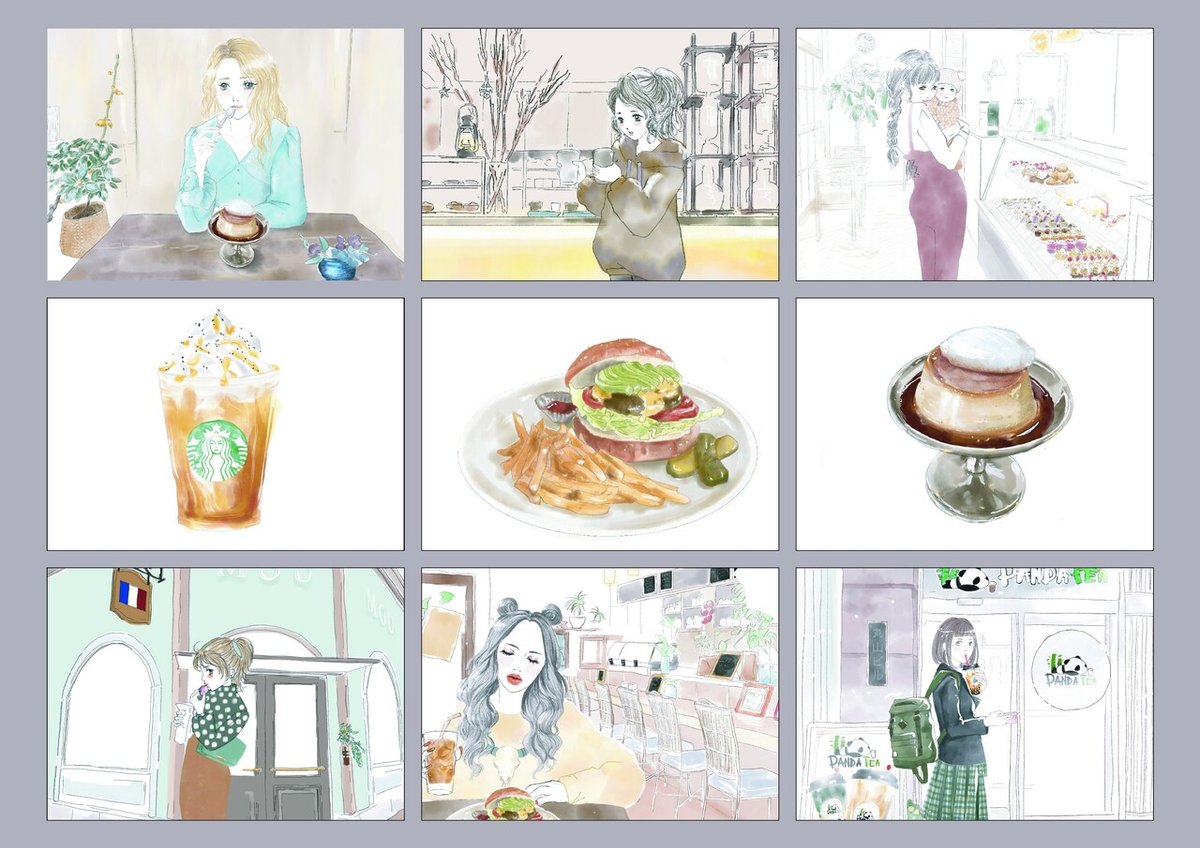
Adobe Frescoのオススメポイント
①水彩ブラシ

私が使い続ける一番の理由はこれです。
水彩ブラシのにじみ加減が、絶妙!乾かすのも一瞬、間違えてもやり直しが聞く、水量もインク量も調整できるのでアナログより圧倒的に使い勝手が良い!
色付けは99%水彩ブラシを使用してます。
Adobe Frescoのオススメポイント
②油彩ブラシ
これもすごいんです。厚塗り感の再現、色を重ねた時の色の混ざり方…
私はほとんど使ったことはありませんが、いつか油彩画っぽいものも描いてみたいなあと思っています。ロゴとかデザインとか作る時に使っても面白そう!
Adobe Frescoのオススメポイント
③マルチカラースポイト
色設定に使うスポイトで、何色も選択してオリジナルの色を設定することができます。これもあまり使ってはいないんですが…どっかで使えないかな?と頭の隅っこでいつも考えている、おもしろ機能です。
Adobe Frescoのオススメ機能
④機能がシンプルで使いこなしやすい
iPad用のAdobe Frescoは、機能がシンプルです。一生懸命勉強してからでなくても、いじっているうちに大体の使い方は分かってきます。私にとってこれは重要なポイントです。(勉強苦手)
シンプルなのに、奥深い。
アップデートごとに様々な機能が追加されて、表現できることがどんどん増えて来ているのも飽きずに使える理由です。
Adobe Frescoのオススメ機能
⑤無料版で十分なスペック!
私は無料版を使用してますが、全く不便は感じません。
ちなみに、有料版になると下記が変わるようです。
・使えるブラシがめっちゃ増える(1000種類以上)
・ストレージ容量が増える
・Adobe fontsとか使えるようになる
・Photoshop iPad版がついてくる
気になったらインストール!
他にも、Adobe Illustratorとの互換性や、iPhone版があるなどオススメポイントはたくさんあります。
私自身、まだまだ使いこなせてないな〜と感じていますので、勉強しながらnoteで活用方法を紹介していきたいなと思っています。
一緒に楽しいお絵描き時間を過ごしましょう!
よろしければサポートおねがいします!いただいたサポートは制作に必要なものに使わせていただきます。
